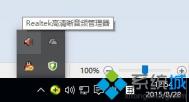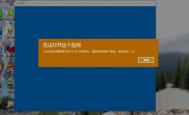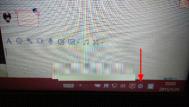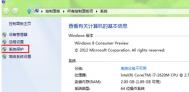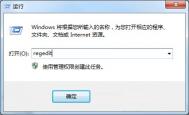win10系统老是提示“插头已从插孔中拔出”的解决方法
1、我们需要打开声音管理器,可能会因为系统不一样,打开方式不同,图老师小编用的是windows10系统,按如下图操作。

2、当我们点击上图中的喇叭图标的时候,就会弹出一个音频管理器(驱动不同,音频管理器不同)。

3、我们打开音频管理器,右边靠上边的黄色类似文件夹的图标,如果有的没有,可能是音频管理器不一样导致的,大家需要找到自己的音频管理。器。

4、我们勾选上第一个禁用前面板插孔检测,第二个就不要勾选,如果勾选上的话,就解决不了问题了。

5、我们点击确定后,需要人为的插拔几次音频线,如果人为的没有了,那么基本上自己就不会再弹出这个插头已从插孔中拔出一直弹出提示了。

win8/8.1安装如何win10双系统
1、为Win10创建一个新的安装分区;
2、首先我们需要为接下来的Win10预览版安装准备一个纯净的磁盘分区,这里笔者教大家如何直接在Win8/8.1系统中,创建一个新的分区;
3、首先进入Win8.1计算机管理后,我们再点击磁盘管理,接下来我们需要找一个并且剩余空间较大的分区,在其上右键单击,在弹出的菜单中选择压缩卷,;

4、弹出的压缩卷对话框中,我们需要输入压缩空间大小。由于笔者选择的是300G容量的F盘,本身已经使用了20GB,剩余280GB容量可用。这里由于是用作安装Win10系统可用,而Win10安装盘,Win10系统盘空间一般建议预留30GB以上容量(百事网PC841.COM原创教程),这里图老师小编给其分配60GB,也就是60*1024M=61440(M),输入这个容量后,点击底部的压缩即可;

5、这个新分区还不可用,这里我们还需要新建简单分卷。操作方法是,在这个新分区上右键,然后选择新建简单卷;

6、最后一路下一步完成即可,完成了Win8.1新建分区后我们进入我的电脑中,就会看到多了一个新的硬盘分区,这个分区将作为Win10系统安装盘;

7、Win8.1和Win10双系统安装开始准备;
8、首先在Win8/8.1电脑中下载最新ISO文件格式的Win10系统镜像;
(注:Win8.1和Win10的系统位数要相同,比如我们Win8.1系统是64位的,那么下载Win10系统,也必须选择64位,如果双系统位数不同,安装会出错,这点大家需要特别注意.)
9、由于Win8/8.1以上系统可以直接打开ISO镜像文件,因此我们直接双击下载的ISO镜像文件运行即可,之后会再进入DVD驱动器目录下,然后在这个目下,我们再进入sources文件夹,如下图所示。---进入sources文件夹;

10、进入sources文件夹目录后,我们再找到这个文件夹里面的系统安装程序,直接双击打开运行即可;

11、(注意:Win8.1和Win10双系统安装教程,很重要的一步,就是需要运行sources文件夹的setup安装程序,如果是将Win10替换掉Win8/8.1系统的话,也就是直接将Win8.1升级到Win10的话,那么直接运行上上图中根目录的setup安装程序,升Tulaoshi.Com级安装.)
12、Win8.1下装Win10双系统教程;
13、运行sources文件夹下的setup安装程序后,就可以见到如下熟悉的系统安装程序界面了,首先选择;

15、接下来在你想执行哪种类型安装射中选择.自定义:仅安装Windows(高级);

16、接下来需要选择您将Win10安装到哪个盘,这里我们直接选择,上面我们新建的纯净分区盘即可,完成后,继续点击;

17、再之后,基本我们就无需操作,等待其自动完成即可,Win10安装需要较长一段时间,并且安装过程中,会自动重启几次,我们只需要耐心等待其完成即可;

18、最后电脑重启几次后,会进入Win10初次安装设置,主要是需要创建用户名、密码以及基本设置等,我们按照提示一步一步完成,最后就可以进入到Win10界面了;

19、Win8.1下安装Win10成功后,以后电脑每次重启或者开机后,会进入系统选择界面,您可以自由选择进入Win10或者Win8.1系统。

Win8.1和Win10双系统安装教程就为大家介绍到这里,无需设置BIOS,也无需借助虚拟光驱,在Win8.1系统中完成安装的。感兴趣的用户一起动手操作吧。
win10系统便利贴工具是什么
一、便利贴是什么
便利贴就是以前的便签,是Windows 7系统开始出现的一款系统自带桌面应用。可以附着在桌面,方便提醒我们待办事宜。该程序英文名称为StikyNot.exe,一般默认保存在C:WindowsSystem32目录下,只有455KB大小。
我们可以通过右键单击便利贴空白位置的方法,更改便利贴界面颜色,挺好完的!,鼠标放在便利贴上,会显示+(新建新的便利贴)×(关闭便利贴),挺方便的!

二、怎么打开Win10便利贴
去系统文件里面找是不是有点小题大做,还是使用下面的方法吧
方法1:利用开始菜单
点开开始菜单,再点击所有程序,找到并点开Windows附件,里面就可以TuLaoShi.com找到并点击打开便利贴了

方法2:利用搜索框
搜索框中输入便利贴,结果中点击便利贴(桌面应用)即可打开。

以上就是win10系统便利贴工具的相关介绍了。感兴趣的用户,不妨按照图老师小编的方法打开便利贴工作使用看看。
Win10多显示器如何设置壁纸
1、把壁纸图片统一放到一个文件夹下,路径随意;
2、选中所有壁纸(Ctrl+A);
3、在任意一张壁纸上点击右键,选择设置为桌面背景。

之后就可以看到系统随机为桌面分配以上选中的壁纸了,简单吧,学会以上方法,就可以随心所欲的切换你想要的壁纸了。
win10系统怎么移动桌面文件保存位置?
1、在打开Windows10文件资源管理器打开C盘(系统安装的那个盘)下的用户文件夹,继续打开在用户文件夹下你的系统用户名命名的文件夹,本人现在使用的清风新影这个系统用户名。

2、在系统用户名的文件夹下,右键点击桌面,在弹出右键对话框里选择属性。

3、在桌面属性对话框里选择位置选项卡。

4、在那文本框里输入你移动到的位置,或者点击查找目录按钮,选择你要移动到的位置,本次以移动到E盘下桌面文件夹为例,就直接输入E:桌面,并点击应用按钮。会弹出移动文件夹对话框,点击是按钮,并在桌面属性对话框里点击确定按钮,就开始移动桌面文件了。


Win10家庭版升级专业版和企业版
对于已经升级到Windows10的用户来说,如果想进行版本升级,也可以通过输入升级密钥的方式进行。等级从低到高为:家庭版→专业版→企业版。俄罗斯爆料大神WZor非常详细地给出了Win10预览版10120升级过程图解。
1、Win10家庭版升级专业版

▲首先在系统设置中点击修改产品密钥


▲在文本框中输入升级密钥6P99N-YF42M-TPGBG-9VMJP-YKHCF

▲验证通过后,点击开始升级







▲升级过程中第一次重启





▲第二次重启




▲完成重启后查看水印(正式版没有),显示专业版
(本文来源于图老师网站,更多请访问https://m.tulaoshi.com/windowsshi/)


▲在系统设置中也会显示为Win10专业版

win10系统电脑摄像头打不开怎么办
随着升级win10系统的用户越来越多,关于使用win10系统产生的问题也越来越多。其中,有用户反映,说安装win10系统的电脑摄像头打不开,这是怎么回事呢?图老师小编分析,第一种原因是win10系统的摄像头功能是默认关闭,只需要开启就可以了。还有一种原因是您的电脑的摄像头驱动出现了问题。下面一起来学习一下win10系统电脑摄像头打不开的解决方法!
1.点击打开开始菜单 - 电脑设置,打开电脑设置窗口。如下图所示:

2.在打开的电脑设置窗口中,点击打开隐私项进入下一步操作。如下图所示:
(本文来源于图老师网站,更多请访问https://m.tulaoshi.com/windowsshi/)
3.在隐私功能界面中,找到摄像头点击打开。如下图所示:

4.点击将允许应用使用我的摄像头开启,关闭电脑设置窗口完成操作。如下图所示:

如果还是无法使用,或者摄像头开关无法打开,请下载最新版的驱动人生更新你的摄像头驱动!
以上就是开启win10摄像头功能的方法,有遇到此类情况或者是不懂的如何开启win10系统摄像头功能的用户,可以尝试以上的方法操作看看,希望以上的方法可以给大家带来更多的帮助。